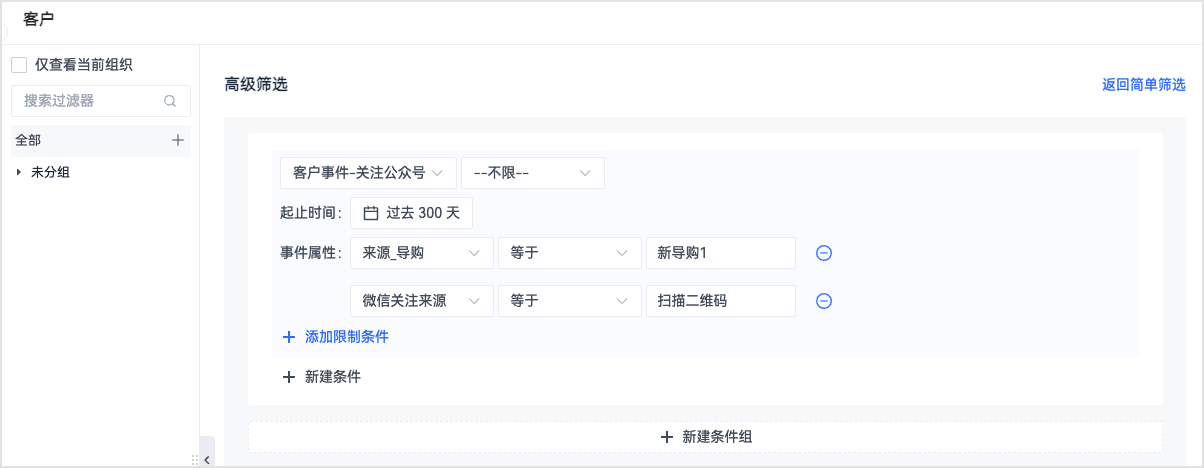微信二维码
带参二维码在营销活动引流、渠道分析运营、活动报名签到等场景具有广泛的应用。
在 DM Hub 中设置带参数二维码可设置回复内容,记录扫描二维码事件、追踪记录扫码行为的来源信息、为扫码关注或进入微信公众号的粉丝打上标签等。
1. 接入指南
1.1. 接入微信公众号
带参二维码只对认证的服务号开放,使用 DM Hub 微信二维码功能前,请确保已经在 DM Hub 中绑定认证过的微信服务号,并授权给 Convertlab,请参考《设置中心-营销触点-微信公众号》。
如需绑定多个公众号,为了将不同公众号的微信粉丝合并,请先至微信开放平台将多个公众号绑定在一个开放平台账号下。
在 DM Hub 中绑定了多个微信公众号,使用微信公众号模块的各功能时可点击右上方切换微信公众号。
1.2. 接入微信小程序
使用 DM Hub 微信二维码功能时,设置扫码后回复内容支持在文字消息中插入小程序或直接回复小程序卡片。使用该功能前,请确保已经在 DM Hub 中绑定了小程序,参考《设置中心-营销触点-小程序》。请确保在微信公众号原生后台已经关联了小程序。
2. 创建微信二维码
点击 微信公众号 > 二维码 进入微信二维码列表页面,点击二维码列表页面右上方 新建 按钮,即可创建并设置二维码相关参数。
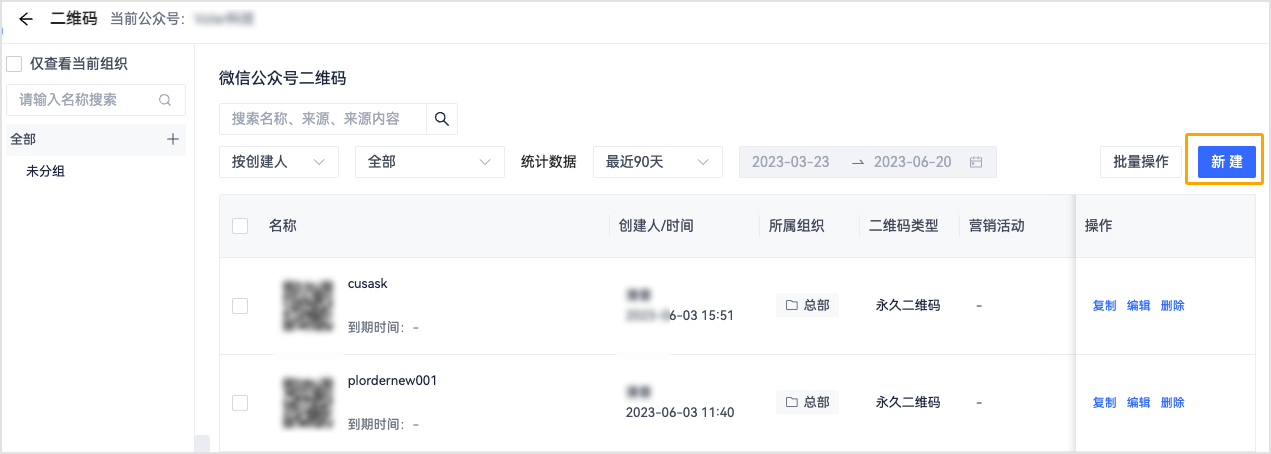
2.1. 临时二维码与永久二维码
二维码有效时长分为临时二维码和永久二维码:
- 永久二维码:是无过期时间的,但数量较少(微信规定永久二维码一个公众号创建的个数上限为 10 万个)。永久二维码主要用于适用于用户来源统计等场景。
- 临时二维码:是有过期时间的,最长可以设置为在二维码生成后的 30 天(即 2592000 秒)后过期,但能够生成较多数量。临时二维码主要用于帐号绑定等不要求二维码永久保存的业务场景。
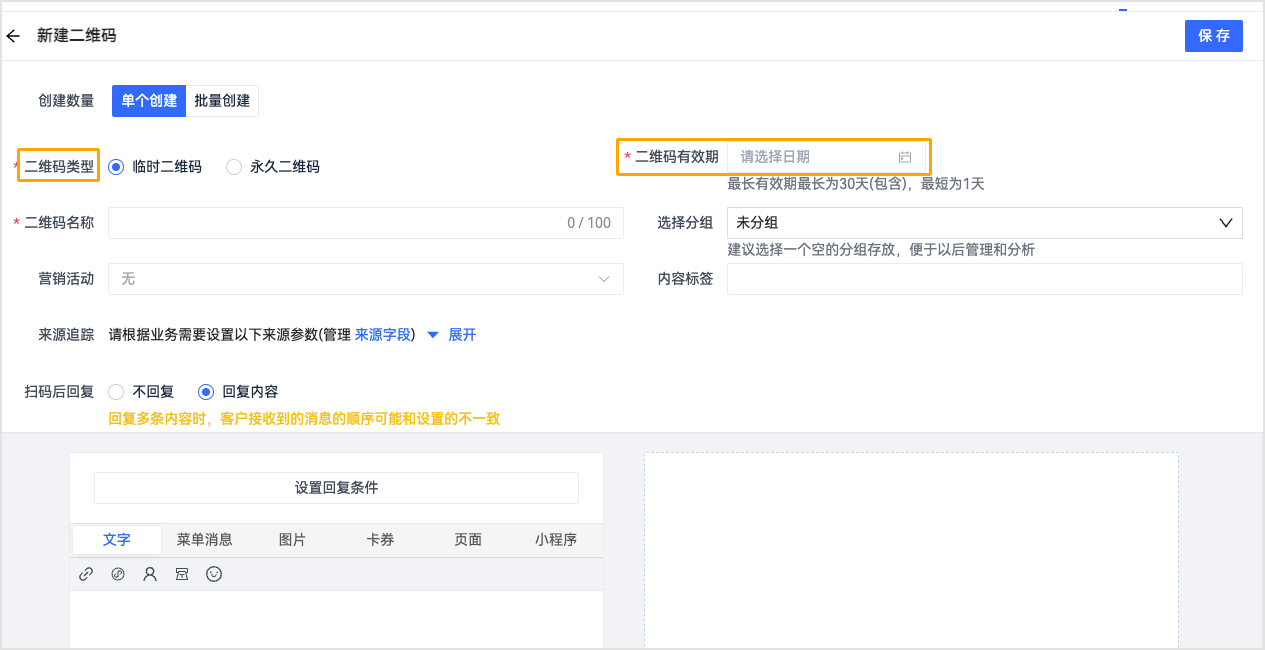
在二维码列表页可以看到二维码的类型,以及失效时间,括号内会显示二维码的剩余有效天数。
2.2. 单个创建二维码
在新建二维码页面选择单个创建:
设置二维码名称:必填,名称主要用于在 DM Hub 系统内查询及辨别。
设置选择分组:非必填,设置后将二维码将加入分组方便查询管理,在高级筛选和自动流程等功能模块可以选择某个分组的二维码。
关联营销活动:非必填,设置关联营销活动后可在营销活动看板中查看相关二维码的数据,在高级筛选和分析中心也可通过营销活动维度筛选或分析相关扫描二维码数据。
设置内容标签:非必填,设置内容标签后扫描二维码的用户会被打上内容标签,可设置和二维码回复的内容或关联的活动相关的内容标签。
设置来源追踪:根据业务需要可设置二维码的来源字段。通过设置来源参数可以追踪扫描某个二维码及通过扫描二维码关注公众号的客户数据。
- 设置来源字段后,通过扫描二维码关注公众号在系统中创建客户,客户的属性来源会记录设置的来源参数;所有扫描二维码的客户,扫描二维码的事件来源会记录设置的来源参数。在高级筛选、分析中心等模块,可通过限制客户属性来源和事件来源查询分析相关数据。
- 点击展开,设置相关的来源字段,可选择或输入来源字段的参数。可选择的来源参数为来源字段中已有的选项,输入的来源参数为新增的选项,输入的来源参数不会更新到来源字段的选项中,但可以在高级筛选中输入。来源字段管理参考 《设置中心-基础数据-来源》
设置扫码后回复:选择回复内容,支持回复文字、菜单消息、图片、卡券、页面、小程序,动态文本,已关注的用户扫描二维码会收到设置的回复内容,未关注公众号的用户扫码后会跳转到关注公众号页面
- 回复文字:在编辑框内输入文字内容,支持插入链接、小程序、变量(属性、openid、单值标签)、动态文本、表情等。
- 点击插入链接,输入显示文字和链接地址。在微信对话框中用户点击显示文字将跳转到设置的链接地址。
- 点击插入小程序,输入显示文字,从下拉框中选择已经授权给 DM Hub 的小程序,输入小程序路径,输入备用网址。在微信对话框中用户点击显示文字将跳转到设置的小程序。 如下拉框中选不到小程序,请确认是否已经将小程序接入 DM Hub。
- 点击插入变量,选择变量类型(属性、openid、单值标签),选择具体的变量值,设置为空时显示的默认值。在微信对话框中用户看到的变量将显示为客户的具体属性值或标签的具体值。
- 动态文本:设置插入动态文本,填写名称,创建满足的条件,输入显示的文本。
- 回复菜单消息:从下拉框中选择系统中的菜单消息,点击查看详细内容可查看菜单消息的详情。
- 回复图片:点击上传图片选择要回复的图片。
- 回复卡券:选择卡券类型,从素材库选择系统中的微信卡券或微信会员卡。
- 回复页面:页面类型支持微页面、外部页面和微信图文。微页面可选择 DM Hub 中已发布的微页面;外部页面需设置链接,标题,摘要,封面;微信图文可选择同步到 DM Hub 中的微信图文素材。
- 回复小程序(卡片):设置小程序,从下拉框中选择小程序,输入小程序路径,设置标题和封面图。在微信对话框中用户收到的是带封面图片的小程序卡片,与回复文字插入小程序链接的形式不同。 如下拉框中选不到小程序,请确认是否已经将小程序接入 DM Hub。
- 回复文字:在编辑框内输入文字内容,支持插入链接、小程序、变量(属性、openid、单值标签)、动态文本、表情等。
扫码后回复支持添加多条回复内容,设置好一条回复内容后,点击添加回复继续设置下一条即可。
扫描二维码回复微页面、小程序和外部页面时,如果回复的内容没有设置营销活动参数,将继承二维码的营销活动参数;如果设置了营销活动参数,不继承二维码的营销活动参数;如果回复的内容没有设置任何来源字段参数,将继承二维码的来源参数;如果设置了任何一个来源字段参数,不继承二维码的来源参数。
因微信接口限制,仅第一条内容回复页面时支持回复多图文;回复多条内容时,客户接收到的内容顺序可能和设置的不一致。- 触发自定义事件:从下拉框中选择自定义事件,扫描二维码的客户在系统中将被记录该自定义事件。
2.3. 批量创建二维码
在新建二维码页面选择批量创建:
- 设置二维码名称前缀:必填,批量创建的二维码命名格式为“二维码名称前缀_二维码名称”,每个二维码的名称将在下文在来源批量创建上传的 excel 文件首列中设置。
- 设置选择分组:非必填,设置后将二维码将加入分组方便查询管理,在高级筛选和自动流程等功能模块可以选择某个分组的二维码。
- 关联营销活动:非必填,关联营销活动后可在营销活动看板中查看二维码的数据,在高级筛选和分析中心也可通过营销活动维度筛选查找相关扫描二维码数据。
- 设置内容标签:非必填,设置内容标签后扫描二维码的客户会被打上内容标签,可设置和二维码回复的内容或关联的活动相关的内容标签。
- 来源批量创建:点击上传,选择批量创建的二维码的来源参数 excel 文件。通过设置来源参数可以追踪扫描某个二维码及通过扫描二维码关注公众号的客户数据。
- 文件格式可点击下载模板,将模板文件表头中的来源 1-来源 8 修改为已设置的来源字段名称(即设置中心-基础数据-来源中,设置的来源字段名称),填写批量创建的二维码名称和对应的各来源字段参数,如某个来源字段不需要设置参数不填写即可。
- 批量创建每次最多支持创建 200 个二维码,若上传的文件中二维码的数量超过 200 条,只取前 200 条数据。
- 如上传的文件中含有系统内没有的来源字段选项也可以上传并创建成功,扫描二维码的客户属性来源和事件来源也会被记录此来源参数,但在高级筛选中无法下拉选到此来源选项。如需要在高级筛选中下拉选到此来源参数,需要在设置中心-基础数据-来源中添加上此来源。
- 设置扫码后回复:选择回复内容,支持回复文字、菜单消息、图片、卡券、页面、小程序,动态文本已关注的用户扫描二维码会收到设置的回复内容,未关注公众号的用户扫码后会跳转到关注公众号页面
- 触发自定义事件:从下拉框中选择自定义事件,扫描二维码的客户在系统中将被记录该自定义事件。
3. 查看和管理二维码
进入 微信公众号 > 二维码 列表页面,可查看已经创建好的二维码,包括二维码名称、关联的营销活动、二维码(点击二维码图标可预览及下载二维码)、扫码人次/人数、回复内容、创建时间。
点击操作栏下的按钮可以复制、编辑、删除二维码。
4. 批量下载和修改二维码
点击二维码列表页面上方的 批量操作,可以批量下载或修改二维码。
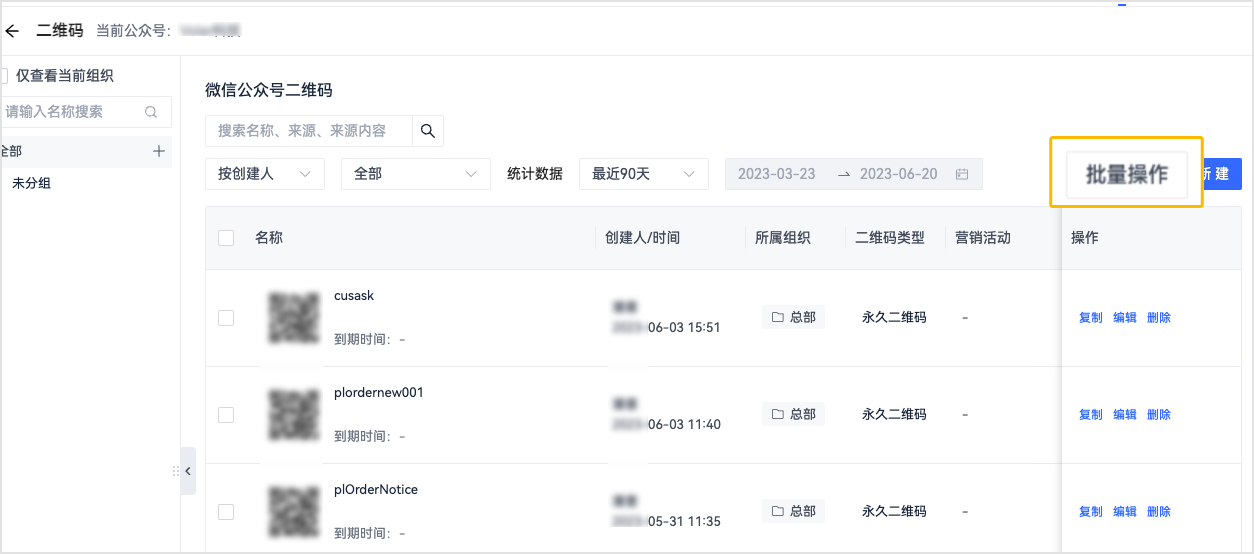
4.1. 批量下载
批量下载支持下载名称前缀相同或统一分组的二维码。
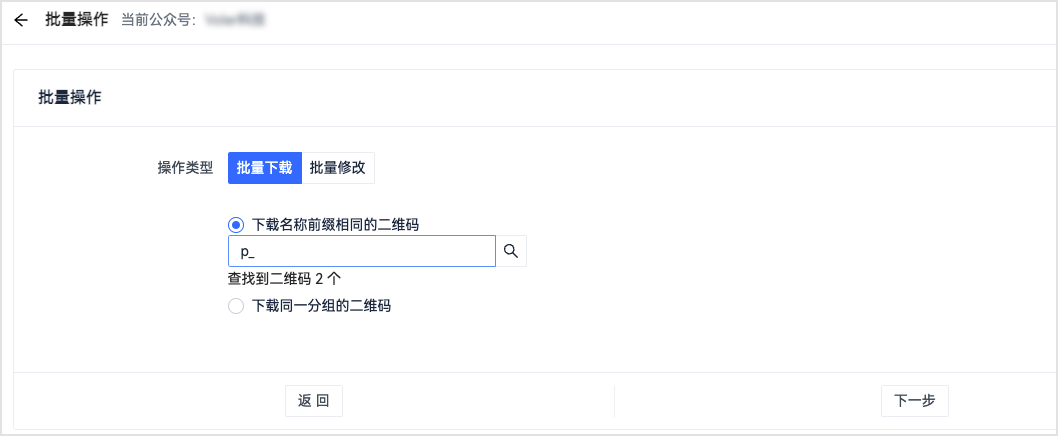
4.1.1. 下载名称前缀相同的二维码
- 选择下载名称前缀相同的二维码。
- 输入二维码的名称前缀。
- 点击搜索框可以查看该名称前缀的二维码个数。
- 点击下一步。
- 选择下载的二维码尺寸(分辨率)。
- 可选步骤,如需给二维码添加 logo,点击上传 logo 图片,下载的二维码图片中间将包含 logo。
- 可选步骤,如需给二维码添加标记,点击上传标识文件,下载的二维码左下方将显示标记文字。
下载完成后,在批量导出弹窗中点击下载文件即可下载二维码图片。
如果下载的二维码文件较大等候时间较长,可以稍后在 系统设置 > 数据操作 > 数据导出 中查看导出记录并下载文件。
4.1.2. 下载同一分组的二维码
- 选择下载同一分组的二维码。
- 选择一个分组。
- 点击下一步,选择下载的二维码尺寸(分辨率)。
- 可选步骤,如需给二维码添加 logo,点击上传 logo 图片,下载的二维码图片中间将包含 logo。
- 点击 确定。
- 在批量导出弹窗中,点击下载文件,即可下载二维码图片。
如果下载的二维码文件较大等候时间较长,可以在稍后在 系统设置 > 数据操作 > 数据导出 中,查看导出记录并下载文件。
4.2. 批量修改
批量修改支持修改二维码的营销活动、内容标签、来源参数、扫码后回复内容和触发自定义事件。
选择修改名称前缀相同的二维码,输入二维码的名称前缀;或选择修改同一分组的二维码,选择一个二分组;点击下一步;
勾选要批量修改的选项,重新设置相关的选项,点击确定即可批量修改。
如果仅需修改二维码的来源参数,可点击根据上传文件二维码名称修改。
点击上传文件,系统会匹配上传文件的二维码名称,并修改上传的来源参数。
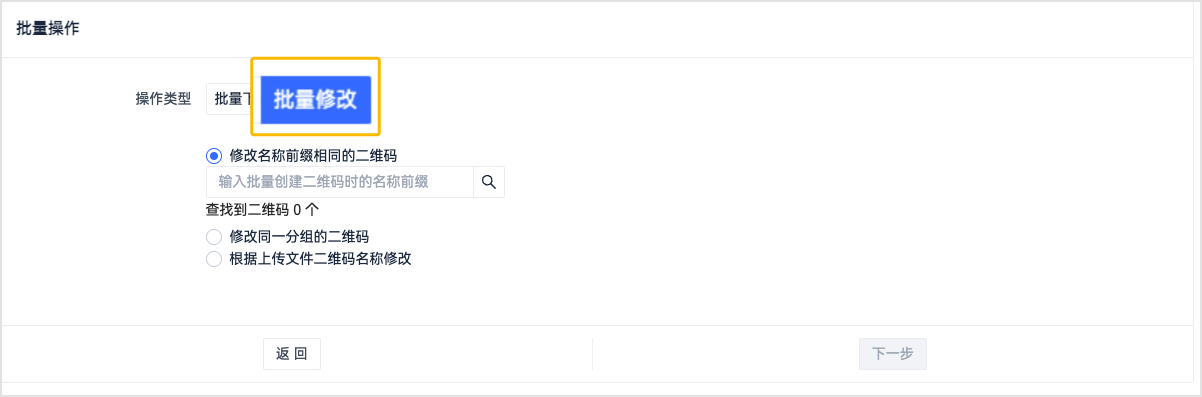
5. 扫描二维码及扫码关注公众号的客户数据
通过 DM Hub 创建的微信二维码,会记录客户的扫描二维码事件。
在 高级筛选 > 客户事件 > 微信事件 中,选择「扫描公众号二维码」可查询筛选扫描二维码的客户。
在扫描二维码时,已经关注公众号的客户和当时未关注公众号的客户都会记录扫描二维码事件,因此通过 客户事件 > 微信事件 > 扫描公众号二维码事件 查询到的客户,并不等于通过二维码带来的新关注公众号的粉丝。
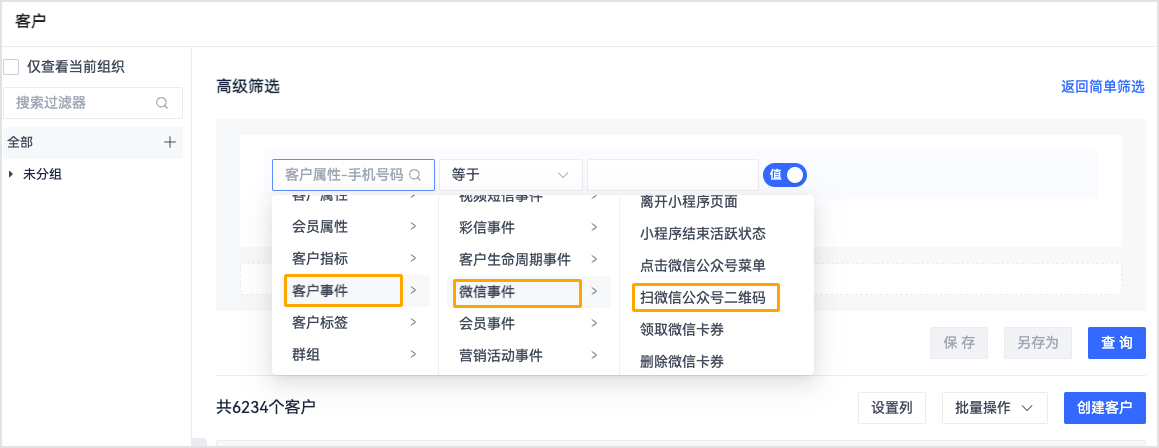
如果要筛选通过扫描某个二维码关注公众号的客户,建议在创建二维码时为每个二维码设置一套来源参数。通过扫描二维码关注公众号的客户,其关注公众号事件会继承二维码的来源参数。可以在 高级筛选 > 客户事件 > 微信事件 中,选择「关注公众号」事件,并通过 限制条件 >事件属性 中的来源参数,筛选通过二维码关注公众号的客户。